ライブラリファイルの最適化 ![[システム管理]](/dezie/manual60/common/img/icon/tag_kanri.gif)
ライブラリファイルを最適化することによって、データアクセス時の無駄が無くなり、処理速度が向上します。
ライブラリファイルを最適化すると、ライブラリが効率よく動作するように調整し、ファイルのサイズを小さくできます。
最適化して効果が得られるライブラリファイルの目安は、2MB 以上で、レコードデータの更新が頻繁に行われるものになります。
また、「サイボウズ デヂエ」の利用機能を制限することで、処理速度の向上を図ることが可能です。
- ライブラリの最適化は、メンテナンス時間中のみ実行できます。
- 最適化を実行しても、ファイルサイズが減少しない場合があります。また、ライブラリファイルのサイズが比較的小さい場合、最適化の効果はあまりありません。
- 最適化に必要な空き容量は、(ライブラリ容量×2 + 10M) バイトです。
- 最適化を実行する前に、バックアップを行ってください。
- ライブラリ最適化実行中はメンテナンスモードになります。
メンテナンスモード中は、他のユーザーは「サイボウズ デヂエ」にアクセスできなくなります。
- 「システム設定メニュー」画面左側のメニューから、
![[その他の運用管理]](/dezie/manual60/common/img/icon/sys_menu_misc.gif) [その他の運用管理]を選択する
[その他の運用管理]を選択する
→ 「その他の運用管理」画面が表示されます。
-
 [ライブラリファイルの最適化]をクリックする
[ライブラリファイルの最適化]をクリックする
→ 「ライブラリファイルの最適化」画面が表示されます。
- メンテナンスの終了時間を設定する
開始時間は現在の時刻となります。
※既にメンテナンス時間の設定を行っている場合は、メンテナンス時間が変更されます。
- 必要に応じて、メンテナンス中に表示させるメッセージを入力する
![[次へ≫]](/dezie/manual60/common/img/form/next.gif) をクリックする
をクリックする
→ 「ライブラリファイルの最適化」画面が表示されます。
「ライブラリファイルの最適化」画面では、以下の項目を確認できます。
- ライブラリ ID
- ライブラリ名
- サイズ
- ライブラリ最適化の最終実行日
「サイボウズ デヂエ 5.0」以降で最適化された日が表示されます。「サイボウズ デヂエ 5.0」以降で最適化を実行していなければ空欄となります。
- 目的のライブラリ名の右側の[実行]をクリックする
→ 実行確認画面が表示されます。
※念のため、「(ライブラリID).dbm」のリンクをクリックし、ライブラリファイルのバックアップをとることを推奨します。
![[はい]](/dezie/manual60/common/img/form/yes.gif) をクリックする
をクリックする
→ 最適化が実行され、「ライブラリファイルの最適化」画面に戻ります。結果が表示されています。
ファイルサイズが大きい場合、時間がかかることがあります。
- [ライブラリファイルの最適化へ]をクリックする
→ 「ライブラリの最適化」画面に戻ります。
※続けてライブラリファイルの最適化を行う場合は、上記の手順 6. 〜 8. を繰り返します。
ライブラリファイルの最適化が終了しても、メンテナンス時間は自動的には解除されません。
メンテナンス時間を解除するには、[解除する] をクリックします。
メンテナンス時間を変更するには、[時間変更する] をクリックします。
メンテナンス時間を設定したユーザー
メンテナンス時間を設定したユーザーは、メンテナンス時間中に「サイボウズ デヂエ」にアクセスすると以下の画面が表示されます。
メンテナンス時間を設定したユーザーは、以下の画面から [メンテナンス時間の設定] および [ライブラリファイルの最適化] を行えます。
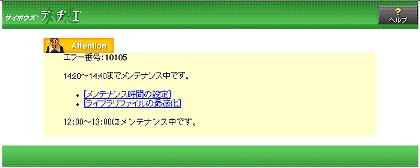
メンテナンス時間を設定していないユーザー
メンテナンス時間を設定していないユーザーが、メンテナンス時間中に「サイボウズ デヂエ」にアクセスすると以下の画面が表示されます。
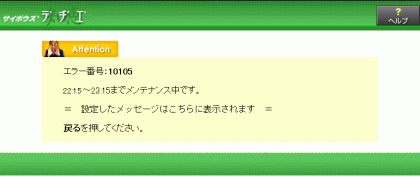
以下の工夫をすると、処理速度を上げることができます。
レコード一覧画面の検索機能は使わない
レコード一覧画面の
![[検索窓]](/dezie/manual60/common/img/screen/search.gif) を利用すると、全フィールド×全レコードに対して検索がかかります。フィールド数やレコード数の多いライブラリでは、検索時間が長くかかる可能性があります。
を利用すると、全フィールド×全レコードに対して検索がかかります。フィールド数やレコード数の多いライブラリでは、検索時間が長くかかる可能性があります。
カスタマイズのメニューの設定で「検索」を表示しないように設定するなど、工夫してください。
多くのフィールドにソートをかけない
「サイボウズ デヂエ」では、ソートした結果を別のデータとして保持しています。ソートのフィールド数が増えると、データベースの容量が増加して、レスポンスの低下を招く恐れがあります。
レコード一覧画面の表示フィールド数を少なくする
レコード一覧画面に表示するデータ量が増えると、レスポンスが低下する恐れがあります。
検索・絞り込みの実行結果のヒット件数表示を OFF にする
ヒット件数の表示を ON に設定していると、すべてのレコードを検索するようになります。レコード数が多い場合は検索時間が長くなるため、レスポンスが遅くなる可能性があります。